如何删除 Automatically Generated Invoice Email Scam
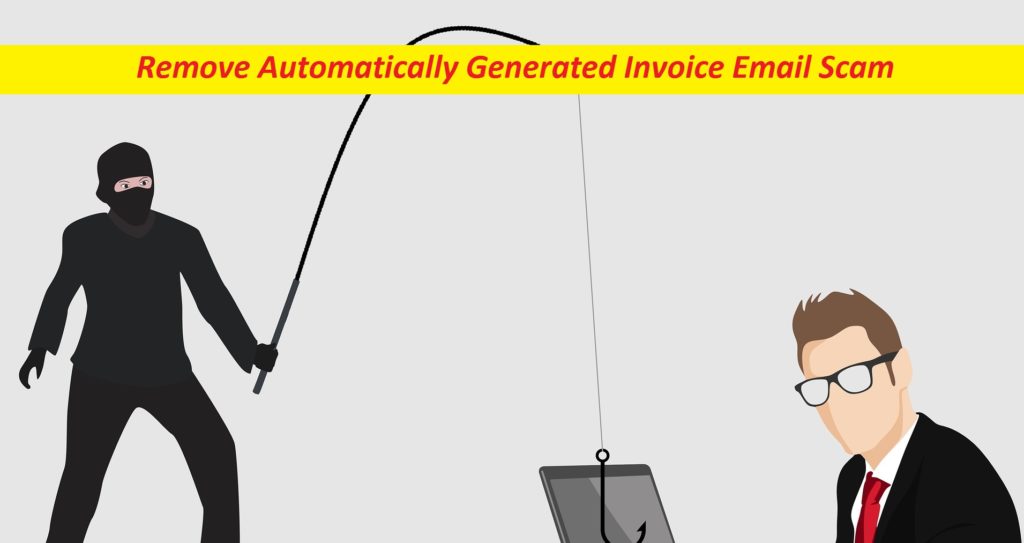
删除恶意软件的简单步骤
Automatically Generated Invoice Email Scam 是由网络罪犯发起的恶意活动,目的是诱骗新手用户泄露他们的电子邮件帐户登录凭据。 这种欺骗性骗局围绕着威胁行为者在大规模操作中发送的几封网络钓鱼电子邮件,声称包含发票。 然而,诈骗者的主要目的是让收件人打开该文件并填写他们的敏感数据。 我们强烈建议不要在未检查邮件合法性的情况下将您的个人信息提供给您不认识的人或假装是某个合法实体。
威胁摘要
姓名:Automatically Generated Invoice Email Scam
类别:诈骗、网络钓鱼、特洛伊木马
虚假索赔:声称附有未付发票
附件:[收件人的电子邮件地址] INV02026023.shtml
危险等级:高
症状:可疑的电子邮件、未经授权的在线购买
渗透方式:钓鱼邮件及其恶意附件
更多关于 Automatically Generated Invoice Email Scam:
“Automatically Generated Invoice Email Scam”信函的主题是“2 月付款的逾期发票”。 根据欺诈邮件,它附有一张由内部系统自动生成的发票。 收件人打开此附件后,将出现一个 HTML 格式的文件,该文件似乎是一个电子邮件帐户登录页面。 一旦他们将密码、电子邮件 ID 或其他信息输入到此文件中,这些信息就会被记录下来并转发给诈骗者。 拥有此类信息后,网络骗子可以访问通过该凭据注册的受害者的其他帐户。
除此之外,还可以使用像 Automatically Generated Invoice Email Scam 这样的恶作剧来传播各种恶意软件类型,这些恶意软件类型对受感染的系统具有极大的破坏性和破坏性。 进入您的计算机后,此类寄生虫会禁用安全应用程序和防火墙,并使设备容易受到更多网络攻击。 他们还可以使用大量的 CPU 和 GPU 资源来挖掘数字货币,并拖累机器的整体性能。 如果您的 PC 可能感染了勒索软件,它将把您所有有价值的数据扣为人质,直到您被黑客勒索一笔赎金。 此类恶意软件感染的其他一些常见迹象是系统经常崩溃或死机、应用程序故障、PC 突然关机等。因此,如果 Automatically Generated Invoice Email Scam 病毒已渗透到机器中,请将其移除。
病毒如何进入系统?
垃圾邮件通常带有 MS Office 或 PDF 文档、可执行文件、存档、JavaScript 等形式的恶意附件。一旦打开或运行附件的恶意文件,恶意软件感染过程就会开始。 为了诱骗收件人打开恶意电子邮件附件,诈骗者将电子邮件伪装成来自一些知名实体的官方或重要信件。 因此,您需要提防电子邮件,尤其是在不知道发件人的情况下。 在没有使用可靠的安全应用程序扫描附件之前,不要急于打开附件。
常见问题
Automatically Generated Invoice Email Scam 的目标是什么?
此恶意活动旨在诱骗易受骗的用户打开网络钓鱼电子邮件的附件并在其中输入他们的敏感数据。 使用收集到的信息,诈骗者可以进行一些可恶的活动并导致一些不友好的问题。
骗局会传播危险病毒吗?
此类骗局不仅针对用户的个人信息,还可能用恶意病毒和恶意软件污染他们的 PC。 附件可能只是危险病毒的载体,如果打开,将导致下载和安装感染。
垃圾邮件中的消息:
主题:2 月付款的逾期发票。
此发票已通过内部系统自动生成 ****
特價
Automatically Generated Invoice Email Scam 可能是令人毛骨悚然的計算機感染,由於其將文件隱藏在計算機上,因此可能一次又一次地恢復其存在。 為了輕鬆清除此惡意軟件,建議您嘗試使用功能強大的Spyhunter反惡意軟件掃描程序,以檢查該程序是否可以幫助您清除此病毒。
請務必閱讀SpyHunter的EULA,威脅評估標準和隱私政策。 下載的免費Spyhunter掃描程序僅掃描並檢測計算機中的當前威脅,一次也可以將其刪除,但是需要您在接下來的48小時內消除威脅。 如果您打算立即刪除檢測到的威脅,則必須購買其許可證版本才能完全激活該軟件。
特別優惠(適用於Macintosh)
如果您是Mac用戶,並且Automatically Generated Invoice Email Scam影響了它,則可以在此處下載適用於Mac的免費反惡意軟件掃描程序,以檢查該程序是否適合您。
マルウェア対策の詳細とユーザーガイド
Windowsの場合はここをクリック
Macの場合はここをクリック
重要说明:该恶意软件要求您启用Web浏览器通知。因此,在进行手动删除过程之前,请执行以下步骤。
谷歌浏览器(PC)
- 转到屏幕的右上角,然后单击三个点以打开“菜单”按钮
- 选择“设置”。向下滚动鼠标以选择“高级”选项
- 向下滚动至“隐私和安全”部分,然后选择“内容设置”,然后选择“通知”选项
- 查找每个可疑的URL,然后单击右侧的三个点,然后选择“阻止”或“删除”选项

谷歌浏览器(Android)
- 转到屏幕的右上角,然后单击三个点以打开菜单按钮,然后单击“设置”
- 进一步向下滚动以单击“站点设置”,然后按“通知”选项
- 在新打开的窗口中,一个一个地选择每个可疑URL。
- 在权限部分,选择“通知”,然后选择“关闭”切换按钮

火狐浏览器
- 在屏幕的右上角,您会注意到三个点,即“菜单”按钮
- 选择“选项”,然后在屏幕左侧的工具栏中选择“隐私和安全性”
- 缓慢向下滚动并转到“权限”部分,然后选择“通知”旁边的“设置”选项
- 在新打开的窗口中,选择所有可疑URL。点击下拉菜单,然后选择“阻止”

IE浏览器
- 在Internet Explorer窗口中,选择右上角的Gear按钮
- 选择“ Internet选项”
- 选择“隐私”选项卡,然后选择“弹出窗口阻止程序”部分下的“设置”
- 逐一选择所有可疑URL,然后单击“删除”选项

微软边缘
- 打开Microsoft Edge,然后单击屏幕右上角的三个点以打开菜单
- 向下滚动并选择“设置”
- 进一步向下滚动以选择“查看高级设置”
- 在“网站权限”选项中,单击“管理”选项
- 单击每个可疑URL下的开关

Safari(Mac):
- 在右上角,单击“ Safari”,然后选择“首选项”
- 转到“网站”选项卡,然后在左窗格中选择“通知”部分
- 搜索可疑URL,并为每个URL选择“拒绝”选项

手动步骤以删除Automatically Generated Invoice Email Scam:
使用控制面板删除Automatically Generated Invoice Email Scam的相关项目
Windows 7用户
单击“开始”(桌面屏幕左下角的Windows徽标),然后选择“控制面板”。找到“程序”,然后单击“卸载程序”

Windows XP用户
单击“开始”,然后选择“设置”,然后单击“控制面板”。搜索并单击“添加或删除程序”选项

Windows 10和8用户:
转到屏幕的左下角,然后单击鼠标右键。在“快速访问”菜单中,选择“控制面板”。在新打开的窗口中,选择“程序和功能”

Mac OSX用户
单击“查找器”选项。在新打开的屏幕中选择“应用程序”。在“应用程序”文件夹中,将应用程序拖到“垃圾箱”。右键单击垃圾箱图标,然后单击“清空垃圾箱”。

在卸载程序窗口中,搜索PUA。选择所有不需要的和可疑的条目,然后单击“卸载”或“删除”。

卸载所有可能导致Automatically Generated Invoice Email Scam问题的潜在有害程序后,请使用反恶意软件工具扫描计算机,查看是否有任何剩余的PUP和PUA或可能的恶意软件感染。要扫描PC,请使用推荐的反恶意软件工具。
特價
Automatically Generated Invoice Email Scam 可能是令人毛骨悚然的計算機感染,由於其將文件隱藏在計算機上,因此可能一次又一次地恢復其存在。 為了輕鬆清除此惡意軟件,建議您嘗試使用功能強大的Spyhunter反惡意軟件掃描程序,以檢查該程序是否可以幫助您清除此病毒。
請務必閱讀SpyHunter的EULA,威脅評估標準和隱私政策。 下載的免費Spyhunter掃描程序僅掃描並檢測計算機中的當前威脅,一次也可以將其刪除,但是需要您在接下來的48小時內消除威脅。 如果您打算立即刪除檢測到的威脅,則必須購買其許可證版本才能完全激活該軟件。
特別優惠(適用於Macintosh)
如果您是Mac用戶,並且Automatically Generated Invoice Email Scam影響了它,則可以在此處下載適用於Mac的免費反惡意軟件掃描程序,以檢查該程序是否適合您。
如何从Internet浏览器中删除广告软件(Automatically Generated Invoice Email Scam)
从IE删除恶意加载项和扩展名
单击Internet Explorer右上角的齿轮图标。选择“管理加载项”。搜索任何最近安装的插件或附件,然后单击“删除”。

附加选项
如果仍然遇到与Automatically Generated Invoice Email Scam删除有关的问题,可以将Internet Explorer重置为其默认设置。
Windows XP用户:按“开始”,然后单击“运行”。在新打开的窗口中,键入“ inetcpl.cpl”,然后单击“高级”选项卡,然后按“重置”。

Windows Vista和Windows 7用户:按Windows徽标,在开始搜索框中键入inetcpl.cpl,然后按Enter。在新打开的窗口中,单击“高级选项卡”,然后单击“重置”按钮。

对于Windows 8用户:打开IE,然后单击“齿轮”图标。选择“ Internet选项”

在新打开的窗口中选择“高级”标签

按下“重置”选项

您必须再次按下“重置”按钮以确认您确实要重置IE。

从Google Chrome移除可疑和有害扩展程序
通过按三个垂直点进入Google Chrome菜单,然后选择“更多工具”,然后选择“扩展”。您可以搜索所有最近安装的加载项,然后删除所有加载项。

可选方法
如果与Automatically Generated Invoice Email Scam相关的问题仍然存在,或者在删除时遇到任何问题,建议您重置Google Chrome浏览器设置。转到右上角的三个点,然后选择“设置”。向下滚动底部,然后单击“高级”。

在底部,注意“重置”选项,然后单击它。

在下一个打开的窗口中,通过单击“重置”按钮确认您要重置Google Chrome设置。

从Firefox Mozilla中删除Automatically Generated Invoice Email Scam插件(包括所有其他可疑插件)
打开Firefox菜单,然后选择“附加组件”。单击“扩展名”。选择所有最近安装的浏览器插件。

可选方法
如果在删除Automatically Generated Invoice Email Scam时遇到问题,则可以选择重新设置Mozilla Firefox的设置。
打开浏览器(Mozilla Firefox),然后单击“菜单”,然后单击“帮助”。

选择“故障排除信息”

在新打开的弹出窗口中,单击“刷新Firefox”按钮

下一步是确认真正要通过单击“刷新Firefox”按钮将Mozilla Firefox设置重置为其默认设置。
从Safari移除恶意扩展
打开Safari并转到其“菜单”,然后选择“首选项”。

单击“扩展名”,然后选择所有最近安装的“扩展名”,然后单击“卸载”。

可选方法
打开“ Safari”并进入菜单。在下拉菜单中,选择“清除历史记录和网站数据”。

在新打开的窗口中,选择“所有历史记录”,然后按“清除历史记录”选项。

从Microsoft Edge删除Automatically Generated Invoice Email Scam(恶意加载项)
打开Microsoft Edge并转到浏览器右上角的三个水平点图标。选择所有最近安装的扩展,然后右键单击鼠标以“卸载”

可选方法
打开浏览器(Microsoft Edge)并选择“设置”

下一步是单击“选择要清除的内容”按钮

单击“显示更多”,然后选择所有内容,然后按“清除”按钮。

结论
在大多数情况下,PUP和广告软件通过不安全的免费软件下载进入标记的PC中。建议您仅在下载任何类型的免费应用程序时才选择开发人员网站。选择自定义或高级安装过程,以便您可以跟踪列出的要与主程序一起安装的其他PUP。
特價
Automatically Generated Invoice Email Scam 可能是令人毛骨悚然的計算機感染,由於其將文件隱藏在計算機上,因此可能一次又一次地恢復其存在。 為了輕鬆清除此惡意軟件,建議您嘗試使用功能強大的Spyhunter反惡意軟件掃描程序,以檢查該程序是否可以幫助您清除此病毒。
請務必閱讀SpyHunter的EULA,威脅評估標準和隱私政策。 下載的免費Spyhunter掃描程序僅掃描並檢測計算機中的當前威脅,一次也可以將其刪除,但是需要您在接下來的48小時內消除威脅。 如果您打算立即刪除檢測到的威脅,則必須購買其許可證版本才能完全激活該軟件。
特別優惠(適用於Macintosh)
如果您是Mac用戶,並且Automatically Generated Invoice Email Scam影響了它,則可以在此處下載適用於Mac的免費反惡意軟件掃描程序,以檢查該程序是否適合您。



